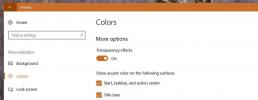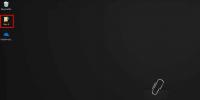VLC Launcher spiller mediefiler med eksklusive lyd- og videoindstillinger
Fra alle de medieafspillere, der er tilgængelige derude, har VideoLan VLC mest omfattende sæt video- og lydfunktioner som brugere kan finpusse med, så de passer til deres lyd / video behov. Hvis du arbejder på videoredigeringsprojekter og bruger VLC til at kontrollere forskellige effekter hver gang, før du permanent anvender disse effekter som, farve intensitet, skarphed, grå skalering osv., til den pågældende video, skal du manuelt ændre standard videoindstillingerne fra VLC-indstillinger. VLC-start er et open source-program, designet til at definere en lang række lyd- og videoparametre til specifikt sæt medier filer, så du kan se dem uden at skulle manuelt anvende effekterne og forveksle med anden lyd og video indstillinger.
Det er praktisk i mange situationer. For eksempel elsker jeg at bruge 5.1-højttalerne til HD-film, men normale højttalere til musik. Det kan for eksempel være, at du altid ønsker at se en bestemt del af en film eller lytte til de sidste 5 minutter af nogle lydspor, start bare applikationen, specificer den nødvendige mediefil og definer start- og sluttidspunktet rækkevidde. Når du starter mediefilen i VLC, starter den fra det nøjagtige tidspunkt, du har angivet.
Det har næsten alle lyd- og videofunktioner og indstillinger, der er tilgængelige i VLC Media Player. Efter start af applikationen, vælg mediefilen under fanen Base, og start kun med at ændre indstillingerne for den specificerede mediefil, inklusive lyd- og videoparametre, mediefil tidsinterval, procesprioritet, altid øverst, gentag aktiv mediefil, lydvolumen, DSP / equalizer.
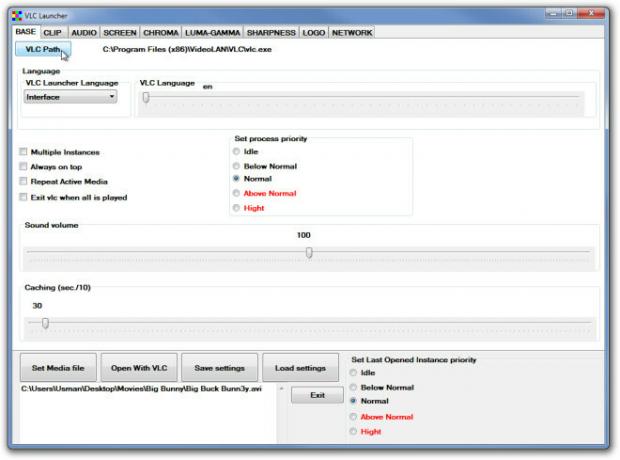
Under Clip kan du definere start- og sluttidinterval og medieafspilningshastighed.
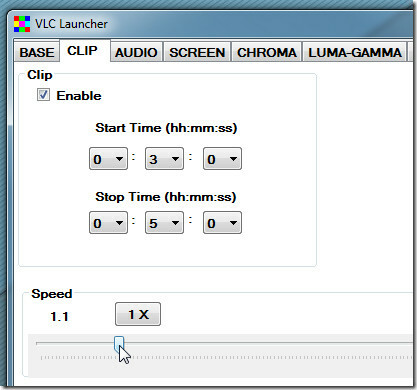
Fanen Audio indeholder equalizer til ændring af værdier for Global Gain og lydbånd. Fanen Skærm henviser til finjustering med forskellige skærmtilstande, indstilling af billedformat, videostørrelse osv.

Under Chroma og Luma-GAMMA kan du ændre forskellige videofarvespecifikke indstillinger, såsom mætning, lysstyrke, DIMA-billedlayout, kontrast og så videre.
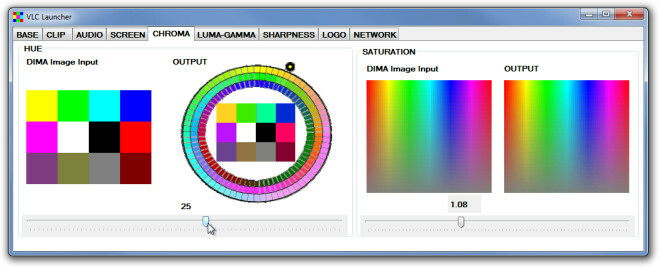
På samme måde kan du ændre videoskarphed og vælge logobillede, som du vil vise over video. Fra netværk kan du indstille browser- og streamingindstillinger. Når du har ændret alle de krævede indstillinger, skal du gå til fanen Base og klikke på Åbn med VLC for at se videoen som pr. Konfigurerede indstillinger.
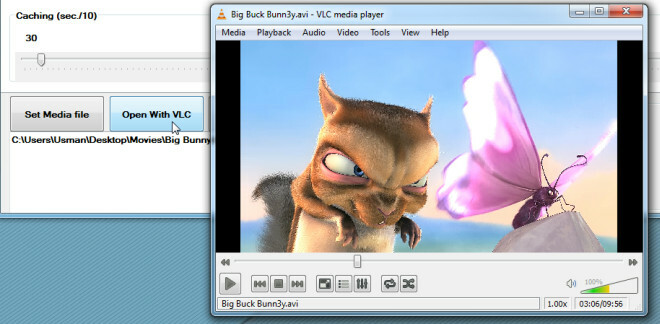
VLC Launcher fungerer på alle versioner af Windows.
Download VLC Launcher
Søge
Seneste Indlæg
Sådan deaktiveres flydende design i Windows 10 Apps
Flydende design er et nyt UI-look, der langsomt rulles ud til Windo...
Download Bluetooth-driver til Windows 7
For nylig stødte vi på en nyttig app, der kan få din Bluetooth-enhe...
Sådan fjernes de to blå pile fra en fil- eller mappeikon på Windows 10
Du vil muligvis bemærke, at nogle ikoner på Windows 10 har to blå p...